Как да добавите Linux група потребители, losst
Операционната система Linux първоначално е бил замислен като система за много потребители. За управление на правата за достъп за всеки потребител използва три знамена: четене, писане, и изпълни. Но това не беше достатъчно, за да са били измислени от група от потребители на Linux. С групи, можете да дадете достъп на множество потребители на един и същ ресурс.
Как да добавите потребител група в Linux
Както вече казах, това е основната, основната група и в допълнение към това за всеки потребител, има два вида групи.
- Основно група - се създава автоматично, когато даден потребител влезе в системата, в повечето случаи има същото име като потребителско име. Потребителят може да има само една основна група;
- Средно група - тези допълнителни групи, към които могат да се добавят на потребителя в процеса, максималният размер на такива групи за потребителя - 32;
Както обикновено, най-добре е да добавите потребител към група през терминала, тъй като това ще ви даде по-голяма гъвкавост и опции. За да промените командата Потребителят параметър usermod. Помислете си възможности и синтаксис:
$ Синтаксис опция usermod
Тук ние се интересуваме от само няколко опции, които можете да използвате, за да добавите потребителя да изкорени Linux група. Ето кои са те:
- -G - допълнителни групи за потребителя;
- -а - добавите потребителя и допълнителна група от параметър -G, вместо да ги замени сегашната стойност;
- -г - да постави нов главен група за потребителя, такава група трябва вече да съществува, както и всички файлове в домашната директория сега ще принадлежат към тази група.
В екипа доста повече възможности, но ние се нуждаем само тези за решаване на нашия проблем. Сега нека разгледаме няколко примера. Например, за да добавите потребител към Sudo Linux група, се използва следната последователност:
$ Sudo usermod -а потребителското -G колело
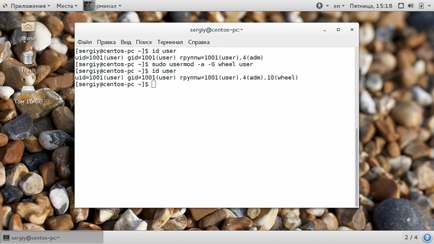
Ако няма да използвате опцията -a. и да определи само -G, ползата ще презапише всички групи, които са били определени, които могат да доведат до сериозни проблеми. Така например, искате да добавите потребител към група, и изтриване на диск колело, а след това вече няма да е в състояние да използва като основа и вие трябва да промените паролата си. Сега погледнете информацията за потребителя:
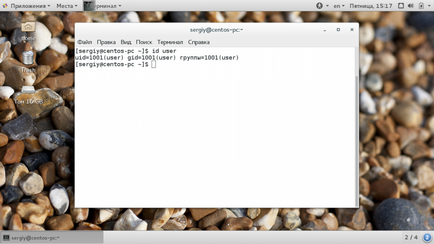
Можем да видим, че една допълнителна група, каза контакт е добавен към всички групи, които са били оставени. Ако искате да посочите няколко групи, това може да стане чрез отделянето им със запетая:
$ Sudo usermod -a -G дискове, vboxusers потребител
Основната група потребители до неговото име, но ние можем да го променим за друг, като потребители:
$ Sudo usermod -g потребителското потребители
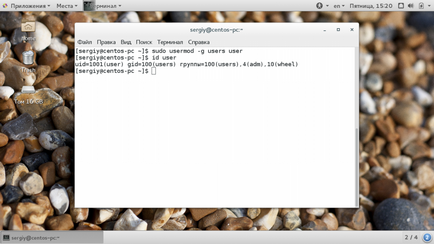
Сега основната група е променена. Точно същите опции, които можете да използвате, за да добавите потребител към Sudo Linux група по време на създаването му, като се използва useradd команда.
Добавяне на потребители в група чрез GUI
нещата стават в потребителския интерфейс. В допълнение към потребителското KDE Linux група се извършва чрез Kuser полезност. Ние няма да го разгледа. Gnome 3 контролни групи възможност е била отстранена, но в различни системи имат свои собствени комунални услуги за решаване на подобен проблем, например, тази система-довереник-потребители потребители и в CentOS Групи в Ubuntu.
За да инсталирате инструментите на CentOS следва:
$ Sudo Yum инсталирате системни-довереник потребители
След това можете да стартирате програмата от терминала или от главното меню. Главният прозорец на програма изглежда така:
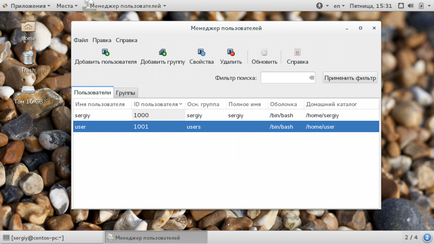
Кликнете два пъти върху потребителското име, след това кликнете на "групи". Тук можете да изберете отметката желаните допълнителни групи, както и за промяна на основната група:
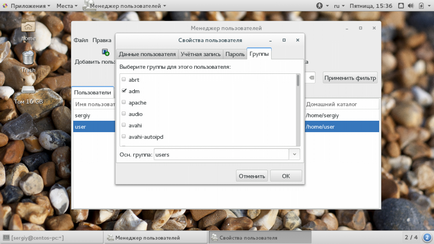
За да инсталирате помощните програми в Ubuntu, изпълнете следната команда:
$ Ап инсталиране на GNOME системни инструменти
Тук, интерфейсът ще бъде малко по-различно, ползата ще изглежда по същия начин, както е програма за настройка на системата за употреба само Linux ще бъде добра възможност за управление на групи.